Cómo instalar Seafile en CentOS 7
Seafile es un sistema de almacenamiento en la nube, de código abierto, multiplataforma y de alto rendimiento para sincronizar y compartir archivos con protección de la privacidad y funciones de trabajo en equipo. Se ejecuta en Linux, Windows y Mac OSX.
Permite a los usuarios crear grupos y compartir archivos fácilmente en grupos. Admite edición Markdown WYSIWYG, Wiki, etiquetas de archivos y otras funciones de gestión del conocimiento.
En Seafile, los archivos se organizan en colecciones conocidas como “bibliotecas” y cada biblioteca se puede sincronizar por separado. Puede cargar un solo archivo o una carpeta en una biblioteca. Es importante destacar que, para garantizar la seguridad, una biblioteca también se puede cifrar con una contraseña elegida por el usuario al crearla.
En este artículo, describiremos instrucciones sobre cómo instalar la última versión de Seafile – Software de alojamiento y uso compartido de archivos en la distribución CentOS 7.
Requisitos:
- Solo una instalación mínima de CentOS 7.
- Al menos 2 GB de RAM
- Acceso de usuario root o uso del comando sudo.
Instalación de Seafile Community Edition en CentOS 7
La forma más sencilla de instalar Seafiles es utilizar el script de instalación automática, que instalará la última versión de Seafile Community Edition junto con MariaDB, < servidorMemcached y NGINX HTTP.
Importante: Este instalador está diseñado para ejecutarse únicamente en una instalación mínima nueva de CentOS 7. ¡No lo ejecutes en un servidor de producción, de lo contrario perderás datos valiosos!
Descargue el script de instalación de Seafile Community Edition usando el siguiente comando wget e instálelo como se muestra.
cd /root
wget --no-check-certificate https://raw.githubusercontent.com/haiwen/seafile-server-installer/master/seafile_centos
bash seafile_centos 6.1.2
Después de ejecutar el script, seleccione la opción 1 para instalar Community Edition (CE) y luego espere a que finalice la instalación.
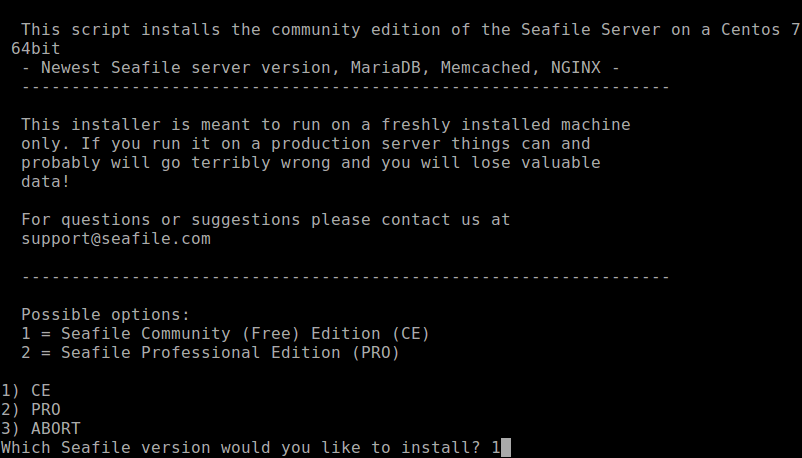
Una vez que se complete el proceso de instalación, verá el mensaje en la captura de pantalla. Léalo detenidamente para continuar.

Para acceder al panel de administración web de Seafile, abra un navegador web y escriba la dirección IP de su servidor para navegar: http://SERVER_IP. Llegará a la página de inicio de sesión como se muestra en la siguiente captura de pantalla.
Ingrese el nombre de usuario y la contraseña del administrador.
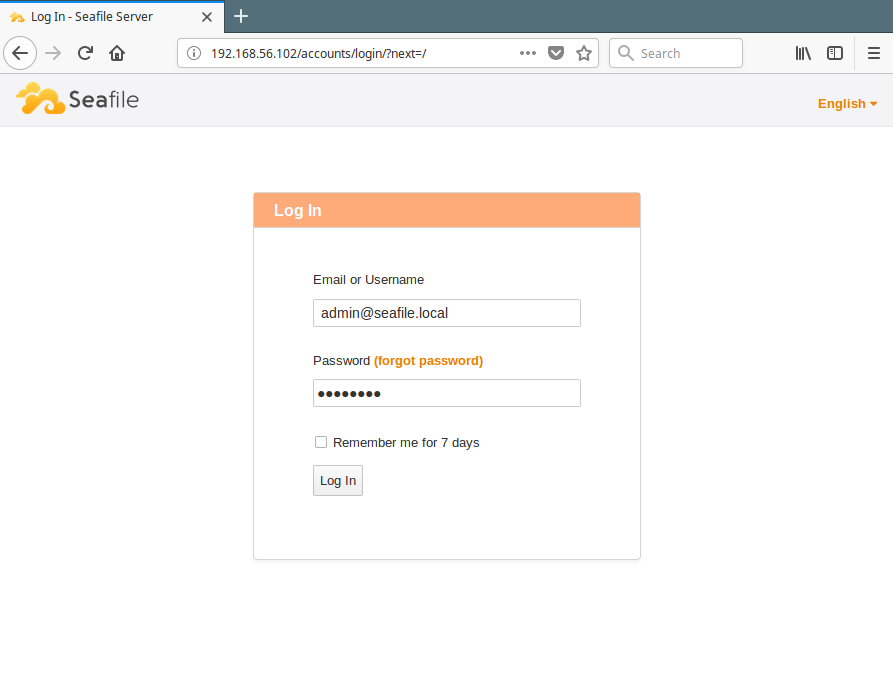
Después de iniciar sesión, encontrará el cuadro de diálogo que se muestra en la siguiente captura de pantalla. Haga clic en cerrar para ir a la página Mi Lib.

En la página Mi Lib, puede crear una nueva biblioteca, ingresar a ella, cargar sus archivos y compartirlos. Puedes compartir con todos los usuarios o compartir con un grupo específico.
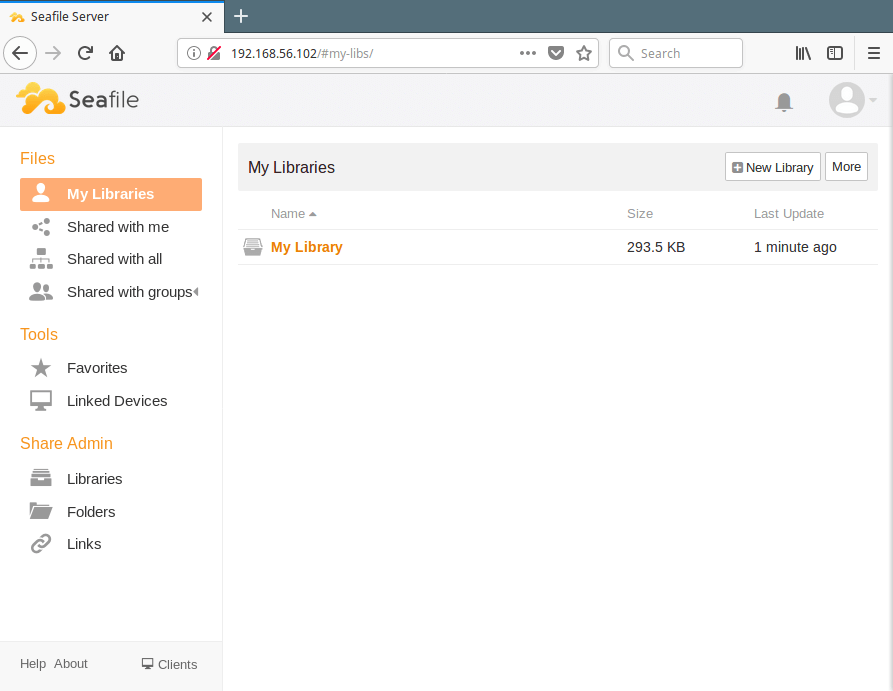
Seafile es un sistema de almacenamiento en la nube de código abierto y alto rendimiento con protección de la privacidad y funciones de trabajo en equipo. En esta guía, mostramos cómo instalar Seafile en CentOS 7.
Para hacer preguntas o compartir sus pensamientos con nosotros, utilice el formulario de comentarios a continuación.